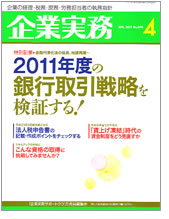パソコンの電源ボタンを押しても電源ランプが点灯しない、音もしない、というのは想像しただけでも焦ってしまう状況です。
そんなときも、まずは「心得」の2番を思い出し
「思い込みを捨て、状況把握と基本チェック」
をすることが大切です。
「抜けているはずがない」という思い込みが解決を遅くします。
そして
パソコンが起動しないとき、まず最初に
確認すべきは「電源ケーブル」の状態
です。
たとえばケーブルのプラグがコンセントから抜けていれば、当然、パソコンの電源は入りません。
自分以外の家族や同僚が抜いてしまった場合や、自分では記憶がなくても、気付かぬうちに足などに引っ掛けて抜けてしまったという可能性もあります。
そのときデスクトップ型パソコンで見落としがちなのは、電源ケーブルをコンセント側だけチェックして、パソコン本体側が不十分な場合です。
本体側は目で見ただけだと抜けていないように見えても、実は差し込みがゆるく、十分に刺さっていないことがあるからです。
本体側のコネクターは、かなり奥まで差し込む必要があります。
パソコンの移動や部屋の掃除などで机やパソコンを動かしたときに電源ケーブルが抜けたり、差し込みが緩くなるのはよくあることです。
はっきりしない場合も、とにかくいったん電源ケーブルをコンセント側からも本体側からも完全に抜いて、再度、しっかりと両方を差し込み、その上で電源ボタンを押して電源が入るかどうか確認してみましょう。
■電源タップは要チェック
ここで、ちょっと落とし穴なのが「電源タップ」です。
コンセントまでが遠かったり、差込口を増やすために大きな電源タップを使っていると、その電源タップのコンセント側は抜けやすかったり、確認しにくい場所にあったりします。
きちんと差し込まれているか確認しましょう。
同じ電源タップを使っているほかの機器があれば、電源を入れて電気が供給されているかで確認することもできます。
さらに最近では節電対策のためにスイッチが付いている電源タップもあり、スイッチは軽く押しただけで切れることもあります。
![]()
スイッチがオンかどうかも要確認です。
同じようにパソコンの電源は入っているのにディスプレイの電源だけが入らないときも、ディスプレイ側の電源ケーブルが抜けていないか、さらにディスプレイが独立で持つ電源スイッチがオンかどうかの確認が必要です。
これらのチェックをきちんとした上で、きちんと電気は届いているはずなのにパソコンの電源ボタンを押しても電源ランプが点灯しない場合は、パソコン内部の電源ユニットやその周りの回路が故障している可能性が高いので修理を検討したほうがいいでしょう。
■ノートパソコンの場合、バッテリーも確認
たまに古いノートパソコンで電源が入らないことがあります。その場合、内蔵バッテリーが古くなったため電源回路で不具合が起きている可能性があります。一度、電源ケーブルを外し、バッテリーも取り外してから、再度、電源ケーブルをつなぐとパソコンが立ち上がることがあります。
もちろん、それで一時的にパソコンが起動したとしても、バッテリーや電源回路の状態が良くない可能性があるので、まずはパソコンが起動して操作できるうちに大切なデータをバックアップしておきましょう。
その上でバッテリーを交換するか、ほかにも不具合があるようであれば買い替えの検討時期かもしれません。
今回は「パソコンの電源が入らない」ということで、主に電源ケーブル周りの確認ポイントを紹介しましたが、これはパソコンに限った話ではなく、ほかの周辺機器や家電でも同じことです。
電源が入らないときは「まずは電源ケーブルを確認」。これが鉄則です。
理解を深めるための「パソコン用語解説」
「なにしろパソコン」では記事内に Amazon や 楽天 が販売する商品へのリンクや画像を掲載することがあり、そのアフィリエイトリンクを経由して商品の購入があったときに販売元から広告収入を得る場合があります。
記事の情報は公開時あるいは更新時のもので、最新情報はリンク先など情報元の公式ページでご確認ください。